หากคุณถ่ายภาพให้กับลูกค้า ส่วนสำคัญของเวิร์กโฟลว์ของคุณอาจเกี่ยวข้องกับการส่งอีเมลภาพเหล่านั้นเมื่อพร้อม การทำเช่นนี้ไม่ได้ยากเป็นพิเศษ แต่อาจเป็นเรื่องยุ่งยากเมื่อคุณทำอยู่ตลอดเวลา
Adobe Lightroom Classic CC ช่วยให้คุณสามารถส่งอีเมลหนึ่งภาพหรือหลายชุดได้โดยตรงจากภายในแอป นอกจากนี้ยังให้ตัวเลือกที่สะดวกแก่คุณในการเลือกคุณภาพของรูปภาพที่คุณต้องการส่งอีเมลและบัญชีอีเมลที่คุณต้องการส่ง
วิธีส่งอีเมลรูปภาพโดยตรงจาก Adobe Lightroom
คุณสามารถกำหนดค่าไคลเอนต์อีเมลหรือไคลเอนต์หลายตัว เพื่อเผยแพร่หรือส่งรูปภาพของคุณจากภายใน Lightroom คุณสามารถใช้โปรแกรมรับส่งเมลเริ่มต้นหรือใช้อีเมลทางอินเทอร์เน็ต เช่น Gmail กำหนดค่าเครื่องมืออีเมลก่อนจากเครื่องมือจัดการบัญชีอีเมล Lightroom Classic CC
- เปิด Lightroom แล้วไปที่โมดูลใดก็ได้ ยกเว้นโมดูลหนังสือ เลือกรูปภาพเดียวหรือหลายรูปเพื่อส่งอีเมล
- ไปที่ ไฟล์> อีเมลรูปภาพ . หรือใช้ทางลัด Command + Shift + M (Mac) และ Control + Shift + M (วินโดว์).

- กล่องโต้ตอบการสร้างอีเมลจะปรากฏขึ้น คลิก จาก เมนูป๊อปอัปแล้วเลือก ไปที่ผู้จัดการบัญชีอีเมล .

- หน้าต่างตัวจัดการบัญชีอีเมล Lightroom Classic CC จะปรากฏขึ้น เริ่มกำหนดค่าบัญชีอีเมลของคุณด้วยฟิลด์ที่ให้ไว้สำหรับการตั้งค่าเซิร์ฟเวอร์ขาออก
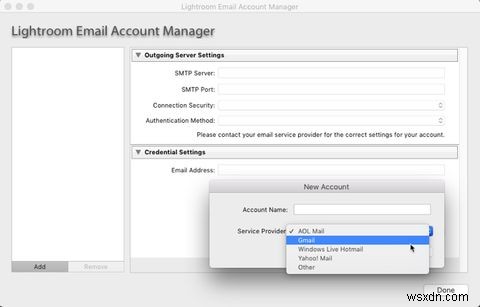
- คลิก ตรวจสอบ เพื่อให้ Lightroom Classic CC เชื่อมต่อกับเซิร์ฟเวอร์อีเมลขาออก
- หากต้องการเพิ่มบัญชีอีเมลอื่น ให้คลิกที่ เพิ่ม ปุ่มที่ด้านล่างขวาของกล่อง ทำตามขั้นตอนเดียวกับด้านบนเพื่อตั้งค่าบัญชี
- เมื่อตั้งค่าบัญชีอีเมลแล้ว สิ่งที่คุณต้องทำตอนนี้คือเพิ่มที่อยู่ของผู้รับหรือผู้รับ และเพิ่มข้อมูลอื่นๆ ตามที่คุณต้องการสำหรับอีเมลปกติ
- เลือกพรีเซ็ตสำหรับคุณภาพของรูปภาพที่คุณต้องการส่ง Lightroom แปลงภาพถ่ายเป็นคุณภาพ JPEG ที่เหมาะสมก่อนส่ง
- คลิก ส่ง .
- Lightroom เปิดโปรแกรมรับส่งอีเมลที่เลือก และให้คุณเพิ่มข้อความพร้อมกับรูปภาพที่แนบมาได้ หากคุณเลือกบริการอีเมลออนไลน์ เช่น Gmail รูปภาพจะถูกแชร์โดยตรงเป็นการฝังในอีเมล
อีเมลยังคงเป็นวิธีที่รวดเร็วและใช้กันทั่วไปในการแชร์รูปภาพจำนวนมาก และ Adobe Lightroom Classic CC ทำให้ง่ายขึ้น อย่าลืมว่ายังมีปุ่มลัด Lightroom อีกมากมายที่สามารถปรับปรุงเวิร์กโฟลว์ของคุณได้!


